Senkronize etmek, farklı cihazlardaki veya sistemlerdeki verilerin birbiriyle eşleştirilmesi veya senkronize edilmesi işlemidir. Bu işlem sayesinde, verilerin herhangi bir cihazda veya sistemde güncellenmesi, diğer cihazlarda veya sistemlerde de otomatik olarak güncellenir. Senkronize etmek, bilgisayarlar, telefonlar, tabletler, saatler ve diğer birçok cihaz veya sistem için kullanılan bir bilgisayar terimi olarak bilinir.
Senkronizasyon kelime anlamı ise iki ya da daha çok olay arasında zaman birlikteliği ya da eş zamanlı anlamına gelir. Senkronize kelimesi de, senkronizasyonun fiile dönüştürülmüş halidir. İşte detaylar:
Senkronizasyon Ne İşe Yarar?
Senkronizasyon özelliği cihazda bulunan tüm verilerin güvenle muhafaza edilmesini sağlar. Bu özelliği aktif ederseniz cihazınızda yer alan tüm veriler Gmail hesabınızda yedeklenir ve cihaz bozulması ya da format atılması durumunda hiçbir veri kaybı yaşanmadan bilgileri geri elde edebilirsiniz.
Sosyal medya hesabınızda yer alan resimlerin telefonda yedeklenmesi için senkronizasyon özelliğinden faydalanabilirsiniz. Maillerin telefon ile eşitlenmesi, önemli verilerin Google sunucuları tarafından saklanması ya da benzeri işlemlerde yine senkronizasyon özelliğinden faydalanabilirsiniz.
Senkronize Etmek Ne Demek?
Senkronize etmek ne demek kısaca açıklarsak, teknolojik aletler bünyesinde bulunan verilerin güveliğini ve yedeklemesini sağlar. Hesabınızda bulunan bilgileri, verileri ya da kişisel resimleri senkronizasyon ettiğinizde yedeklemeye alır ve hesabınıza herhangi bir durumda ulaşamadığınızda yedeklenmiş veriler koruma altında girer.
Senkronizasyonu gerçekleştirmek, taşınabilir iletişim cihazında bulunan bilgiler ile bilgisayarda yer alan bilgilerin birbirine aktarılarak güncelleştirme işlemi olarak görülebilir.
Senkronizasyon Ayarları Nasıl Yapılır?

- Adım 1: İlk olarak Senkronizasyon ayarları için, akıllı telefonlardaki ‘’Ayarlar’’ bölümüne giriş yapın.
- Adım 2: Ekrana gelen sayfadan ‘’Hesaplar’’ kısmına giriş yapın. Hesaplar kısmı gözükmüyor ise ‘’Kullanıcılar ve Hesaplar’’ bölümüne giriş yapın.
- Adım 3: Telefonunuzda senkronize etmek istediğiniz hesaba dokunun.
- Adım 4: Ekrana gelen kısımdan ‘’hesap Senkronizasyonu’’ bölümüne giriş yapın.
- Adım 5: ‘’Diğer’’ yazısına dokunun ve ‘’Şimdi Senkronize Et’’ yazısına dokunduğunuzda işlemi başarıyla sonlandırabilirsiniz.
Not: Anlatılan senkronizasyon özellikle Android 9 ve sonraki sürümlerde geçerlidir. Hangi sürüme sahip olduğunuzu öğrenmek için “Ayarlar” kısmına giriş yapıp “Android Sürümü” ve “Güvenlik Yaması Düzeyi” bölümüne girmeniz gerekir.
İlgili içerik: Whatsapp Senkronizasyon Hatası Nasıl Düzelir?
Senkronizasyonun Diğer Adı Ne?
Senkronize kelimesi eş zamanlı ya da eşleme anlamına gelir. Eşgüdümlü çalışan parçalı sistemlerin zamanlarının eşleştirilmiş olduğu anlamını ifade eder. Böyle çalışan sistemler senkronize ya da eşzamanlı olarak bilinir.
Bazı sistemler ise neredeyse eş zamanlı olduklarından ‘’Plesiochronous’’ olarak adlandırılır. Belli başlı uygulamalarda senkronize çok hassas biçimde arasındaki farkın tespit edilmesi gerekir. Elektronik eşyaların bilgi ya da veri aktarımı için kullanılan bir alışveriş sistemi olarak kullanılır.
Senkronizasyon Kapatırsak Ne Olur?
Senkronizasyonu yani eşleşmeyi kapatırsanız; bilgilerinizi, verilerinizi ya da kişisel resimlerinizi güvence altına alamazsınız. Bilgisayarınızın ya da akıllı telefonunuzun başına herhangi bir şey geldiğinde bütün verileri kaybedebilirsiniz.
Otomatik senkronizasyon özelliği açıkken verilerinizi kopyalasa da cihazınızın batarya şarjını hızla tüketir. Şarj probleminiz bulunmuyorsa bu özelliğin açık kalması her zaman size fayda sağlar.
Telefonda Senkronize Nasıl İptal Edilir?
- Adım 1: İlk olarak telefonda senkronizasyon iptal etme için telefonunuzdan “Ayarlar” bölümüne giriş yapmanız gerekir.
- Adım 2: Ekrana gelen bölümden “Kişisel” seçeneğine dokunun.
- Adım 3: “Hesaplar” kısmına giriş yapıp üç nokta simgesine dokunun.
- Adım 4: Ekranda yer alan “Verileri Otomatik Senkronize Et” seçeneğinde bulunan tik işaretini kaldırdığınızda Android senkronizasyonu devre dışı kalır.
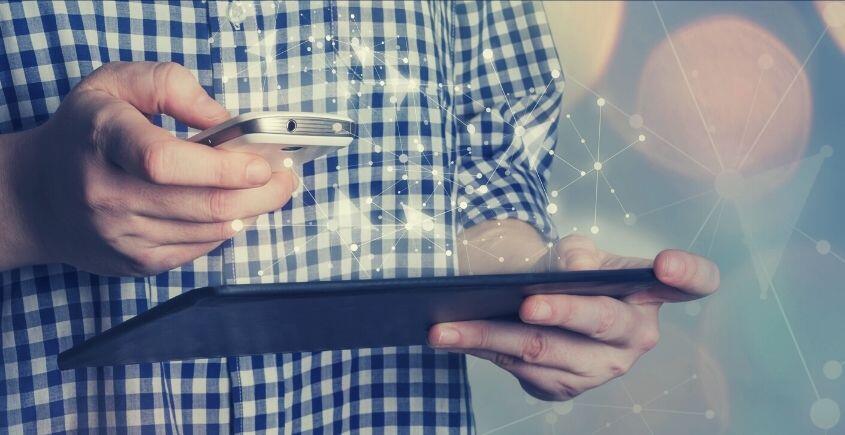
Google Senkronize Ne Demek?
Google senkronize etmek; geçmiş, şifreler, kablosuz ağlar ve yer işaretleri gibi verileri ya da bilgileri Google hesabınıza eşleşme yapabilirsiniz. Böylelikle oturum açtığınız her Chromebook’ta ya da diğer cihazlardaki Google Chrome’da bu bilgilere istediğiniz zaman erişebilirsiniz.
Google Chrome’dan Senkronize Nasıl Edilir?
- Adım 1: İlk olarak Google Chrome’dan senkronize etmek için sağ alt kısımdan saati seçin.
- Adım 2: Açılan Ekrandan “Ayarlar” kısmına giriş yapın.
- Adım 3: “Kişiler” bölümüne giriş yapın ve ‘’Senkronize ve Google Hizmetleri’’ seçeneğine tıklayın.
- Adım 4: Ekrana gelen kısımdan ‘’Senkronize Ettiğiniz Öğeleri Yönetin’’ bölümüne giriş yapın.
- Adım 5: Senkronize etmek istediğiniz herhangi şeyi seçin.
- Adım 6: Oturum açtığınız Chromebook’ta bulunan ayarların tümünü kullanmak için ‘’Her Şeyi Senkronize Et’’ seçeneğine tıklayın. Eşleşme istediğiniz cihazlarda bu özelliği açık hale getirmeniz gerekir.
- Adım 7: Chromebook’ta eşleşme edeceğiniz belirli ayarları bulup seçmek için ‘’Senkronizasyon Ayarlarını Özelleştir’’ seçeneğini aktif hale getirin. Ardından ‘’Verileri Senkronize Et’’ bölümünün altında bulunan ayarlardan istediğinizi seçin.
Bonus: Senkronize Kelimesinin Cümle İçinde Kullanımı
Senkronize kelimesinin cümle içerisinde kullanımı örneklerimiz şu şekildedir:
- Orkestra, şefin işaretiyle enstrümanlarını senkronize bir şekilde çalmaya başladı.
- Bu otomatik saat, zamanı internetle senkronize ederek her zaman doğru olmasını sağlar.
- Hava trafik kontrolörleri, uçakların iniş ve kalkışlarını senkronize bir şekilde yönlendirirler.
- Dalgıçlar, derin deniz keşiflerini güvenli bir şekilde yapmak için nefes alışverişlerini senkronize etmelidirler.
- Bu dans grubu, dans hareketlerini mükemmel bir şekilde senkronize ederek izleyicilere unutulmaz bir gösteri sundu.
“Senkronize” kelimesi, farklı işlemleri, hareketleri veya zamanlamaları uyumlu bir şekilde birleştirmek veya eşzamanlı hale getirmek anlamına gelir.

